喜马拉雅听书倍速播放音频的方法
时间:2023-09-19 15:58:16作者:极光下载站人气:53
很多小伙伴都喜欢使用喜马拉雅听书软件,因为在喜马拉雅软件中有海量的书籍、广播剧等内容可供我们选择。在使用喜马拉雅听书软件收听自己喜欢的内容时,有的小伙伴习惯倍速听书,但又不知道该在哪里找到倍速设置按钮,其实很简单,在喜马拉雅听书软件中,我们打开一个音频之后,在页面下方,我们在音频播放详情页面中就能找到倍速工具,点击打开该工具,然后在菜单列表中就可以点击选择自己需要的倍速了。有的小伙伴可能不清楚具体的操作方法,接下来小编就来和大家分享一下喜马拉雅听书倍速播放音频的方法。
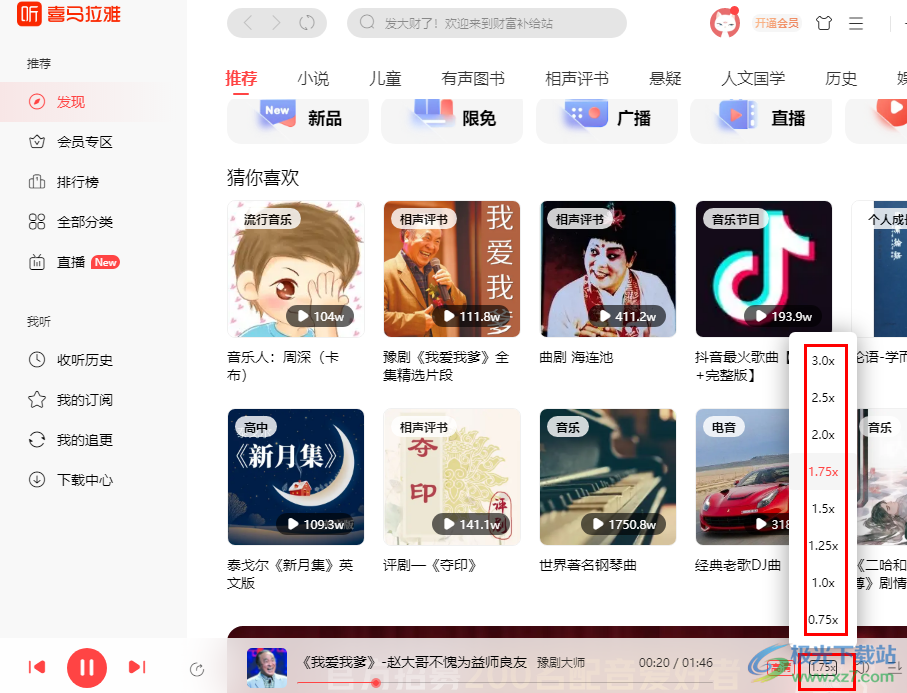
方法步骤
1、第一步,我们在电脑中打开喜马拉雅听书软件,进入喜马拉雅的首页
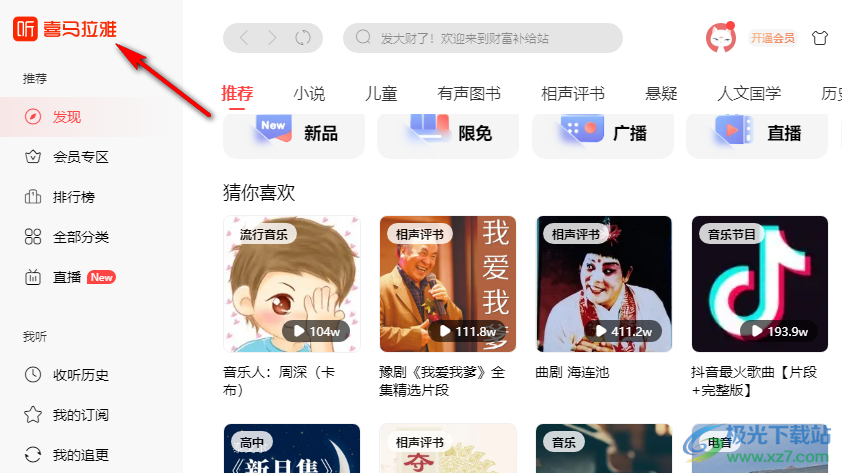
2、第二步,在喜马拉雅听书的首页,我们找到自己想要收听的内容,直接点击打开播放按钮
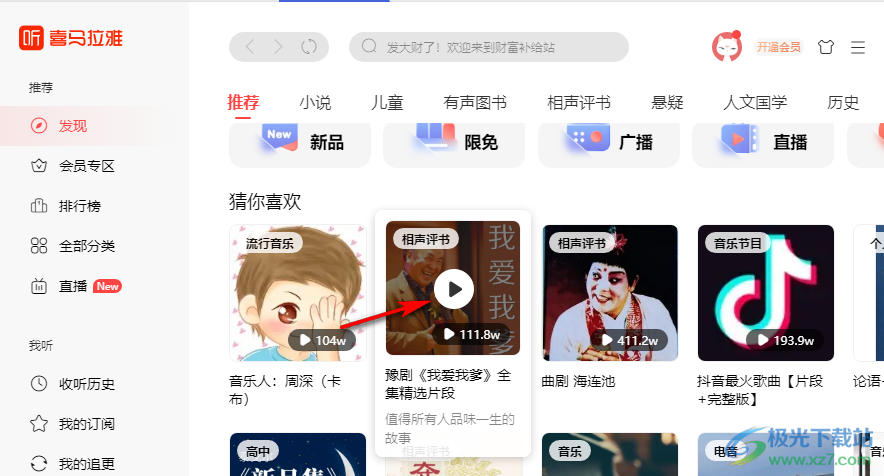
3、第三步,播放自己喜欢的内容之后,在页面下方我们可以看到音频播放的情况,想要设置倍速播放时,我们点击打开“倍速”工具
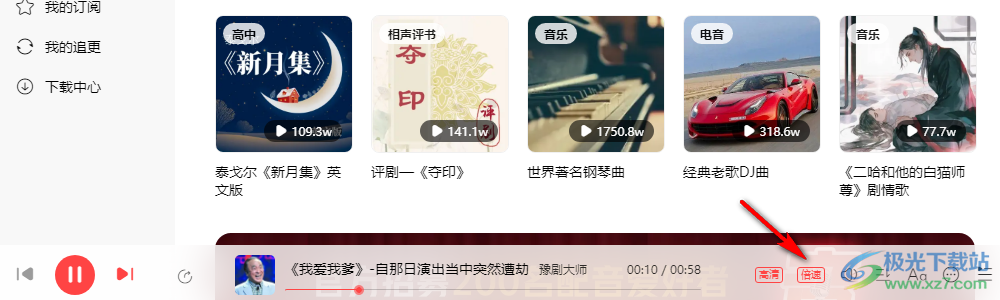
4、第四步,打开倍速选项之后,我们在菜单列表中选择一个自己想要播放倍速即可
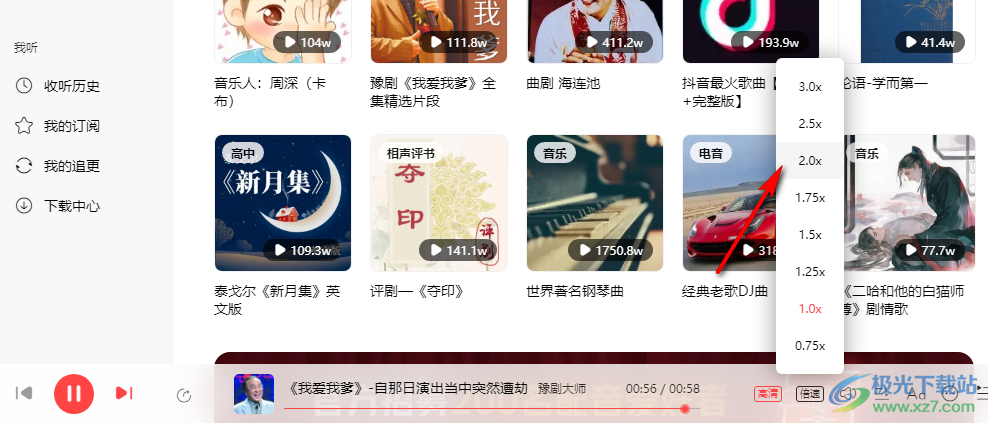
5、第五步,在倍速工具的左侧,我们还可以打开音质工具,然后在菜单列表中选择自己需要的音质
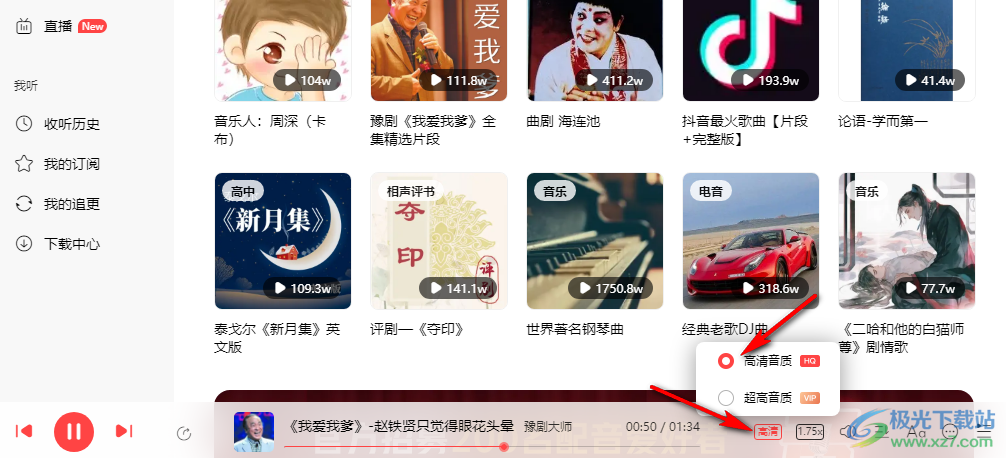
以上就是小编整理总结出的关于喜马拉雅听书倍速听书的方法,我们在喜马拉雅听书软件中打开一个自己想要收听的音频,然后在页面下方的工具栏中打开倍速工具,最后在菜单列表中点击选择一个自己需要的倍速即可,感兴趣的小伙伴快去试试吧。
相关推荐
相关下载
热门阅览
- 1百度网盘分享密码暴力破解方法,怎么破解百度网盘加密链接
- 2keyshot6破解安装步骤-keyshot6破解安装教程
- 3apktool手机版使用教程-apktool使用方法
- 4mac版steam怎么设置中文 steam mac版设置中文教程
- 5抖音推荐怎么设置页面?抖音推荐界面重新设置教程
- 6电脑怎么开启VT 如何开启VT的详细教程!
- 7掌上英雄联盟怎么注销账号?掌上英雄联盟怎么退出登录
- 8rar文件怎么打开?如何打开rar格式文件
- 9掌上wegame怎么查别人战绩?掌上wegame怎么看别人英雄联盟战绩
- 10qq邮箱格式怎么写?qq邮箱格式是什么样的以及注册英文邮箱的方法
- 11怎么安装会声会影x7?会声会影x7安装教程
- 12Word文档中轻松实现两行对齐?word文档两行文字怎么对齐?
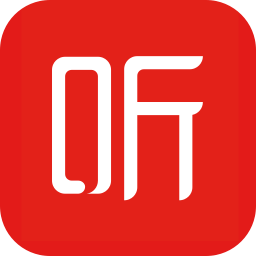
网友评论